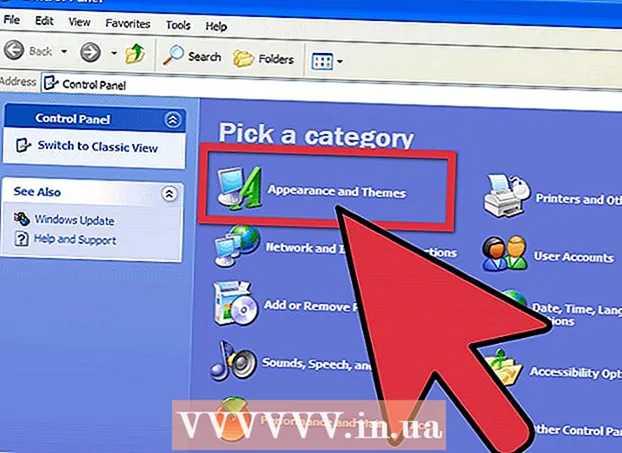Автор:
Helen Garcia
Жасалған Күн:
22 Сәуір 2021
Жаңарту Күні:
26 Маусым 2024
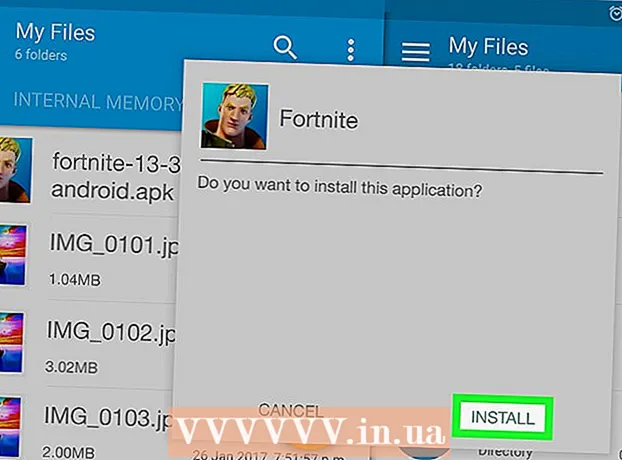
Мазмұны
- Қадамдар
- 2 бөліктің 1 бөлігі: Chromebook құрылғысын қалай орнату керек
- 2 бөліктің 2 бөлігі: Fortnite қалай орнатылады
Бұл мақалада біз Chromebook -те Fortnite бағдарламасын қалай жүктеуге және орнатуға болатынын білеміз. Алдымен Play Store -дан жүктеуді конфигурациялау және файл менеджерін орнату қажет.
Қадамдар
2 бөліктің 1 бөлігі: Chromebook құрылғысын қалай орнату керек
 1 Оң жақ төменгі бұрыштағы уақытты басыңыз. Уақыт индикаторы Chromebook экранының төменгі оң жақ бұрышында орналасқан. Мәзір ашылады.
1 Оң жақ төменгі бұрыштағы уақытты басыңыз. Уақыт индикаторы Chromebook экранының төменгі оң жақ бұрышында орналасқан. Мәзір ашылады.  2 Таңдаңыз Параметрлер мәзірде. Бұл опция белгісімен белгіленеді
2 Таңдаңыз Параметрлер мәзірде. Бұл опция белгісімен белгіленеді  ... Ноутбуктің параметрлері ашылады.
... Ноутбуктің параметрлері ашылады.  3 Таңдаңыз Қосу «Қолданбалар мен ойындарды Play дүкенінен орнату» опциясының жанында. Бұл опция параметрлер бетінің «Play Store» бөлімінде. Терезе ашылады.
3 Таңдаңыз Қосу «Қолданбалар мен ойындарды Play дүкенінен орнату» опциясының жанында. Бұл опция параметрлер бетінің «Play Store» бөлімінде. Терезе ашылады. - Егер бұл опция жоқ болса, Chrome OS жүйесін жаңартыңыз.
- Егер жүйе жаңартылғаннан кейін бұл опция әлі де көрінбесе, Chromebook Android қолданбаларымен жұмыс істемейді.
- 4 Басыңыз Көбірек терезеде. Енді Google қызмет көрсету шарттарын оқыңыз.
 5 Басыңыз Келісемін. Бұл Chromebook -те Play Store қызметін қосады.Енді сіз қосымшаларды Play Store -дан жүктей аласыз.
5 Басыңыз Келісемін. Бұл Chromebook -те Play Store қызметін қосады.Енді сіз қосымшаларды Play Store -дан жүктей аласыз.  6 Сілтемені басыңыз Қолданба параметрлері Қосымша ақпарат алу үшін Android Apps бөлімін қараңыз. Жаңа бет қолданба параметрлерін ашады.
6 Сілтемені басыңыз Қолданба параметрлері Қосымша ақпарат алу үшін Android Apps бөлімін қараңыз. Жаңа бет қолданба параметрлерін ашады.  7 Басыңыз Қауіпсіздік қолданба параметрлерінде. Мұнда сіз ноутбуктің қауіпсіздік параметрлерін өзгерте аласыз.
7 Басыңыз Қауіпсіздік қолданба параметрлерінде. Мұнда сіз ноутбуктің қауіпсіздік параметрлерін өзгерте аласыз.  8 Опцияны іске қосыңыз белгісіз көздер қауіпсіздік бетінде. «Құрылғыны басқару» бөліміндегі «Белгісіз көздер» тармағын түртіңіз және «Белгісіз көздерден қосымшаларды орнату» жанындағы құсбелгіні қойыңыз.
8 Опцияны іске қосыңыз белгісіз көздер қауіпсіздік бетінде. «Құрылғыны басқару» бөліміндегі «Белгісіз көздер» тармағын түртіңіз және «Белгісіз көздерден қосымшаларды орнату» жанындағы құсбелгіні қойыңыз.  9 Chromebook -те Play Store қолданбасын іске қосыңыз. Мұны істеу үшін ноутбуктен табыңыз және белгішені нұқыңыз
9 Chromebook -те Play Store қолданбасын іске қосыңыз. Мұны істеу үшін ноутбуктен табыңыз және белгішені нұқыңыз  .
.  10 Файл менеджерін орнатыңыз. Ол үшін Play Store дүкеніндегі қосымшалар санаттарын шолыңыз немесе файл менеджерін табу үшін іздеу жолағын (экранның жоғарғы жағында) пайдаланыңыз.
10 Файл менеджерін орнатыңыз. Ол үшін Play Store дүкеніндегі қосымшалар санаттарын шолыңыз немесе файл менеджерін табу үшін іздеу жолағын (экранның жоғарғы жағында) пайдаланыңыз. - Кез келген ақылы немесе ақылы файл менеджерін орнатыңыз. Біз сенімді интерфейсі бар сенімді әзірлеушіден қосымшаны табуды ұсынамыз.
2 бөліктің 2 бөлігі: Fortnite қалай орнатылады
 1 Веб -шолғышты іске қосыңыз. Бұл ноутбукке орнатылған кез келген шолғыш болуы мүмкін.
1 Веб -шолғышты іске қосыңыз. Бұл ноутбукке орнатылған кез келген шолғыш болуы мүмкін.  2 Сайтты ашыңыз fortnite.com/android шолғышта. Жүйе сіздің құрылғыңызға сәйкес келетін Fortnite нұсқасын автоматты түрде анықтайды және сізді жүктеу бетіне бағыттайды.
2 Сайтты ашыңыз fortnite.com/android шолғышта. Жүйе сіздің құрылғыңызға сәйкес келетін Fortnite нұсқасын автоматты түрде анықтайды және сізді жүктеу бетіне бағыттайды.  3 Төмен жылжып, сары түймені басыңыз Жүктеу. Fortnite орнату APK сіздің ноутбукке жүктеледі.
3 Төмен жылжып, сары түймені басыңыз Жүктеу. Fortnite орнату APK сіздің ноутбукке жүктеледі. - Fortnite осы APK көмегімен ноутбукке орнатылуы мүмкін.
- Егер көрсетілген сайт ашылмаса, оны кез келген Android құрылғысында ашыңыз, құрылғыға APK орнатыңыз, содан кейін электрондық поштаны, бұлтты жадты немесе флэш -дискіні пайдаланып файлды Chromebook -ке жіберіңіз.
 4 Chromebook -те файл менеджерін іске қосыңыз. Мұны істеу үшін ноутбукте Play Store дүкенінен орнатылған қосымшаның белгішесін тауып, басыңыз.
4 Chromebook -те файл менеджерін іске қосыңыз. Мұны істеу үшін ноутбукте Play Store дүкенінен орнатылған қосымшаның белгішесін тауып, басыңыз.  5 Жүктелген APK файлын файл менеджерінен табыңыз және таңдаңыз. Мұны істеу үшін файл менеджерінің терезесінде жүктелген APK файлы бар қалтаға өтіп, оны басыңыз.
5 Жүктелген APK файлын файл менеджерінен табыңыз және таңдаңыз. Мұны істеу үшін файл менеджерінің терезесінде жүктелген APK файлы бар қалтаға өтіп, оны басыңыз.  6 Басыңыз Орнату немесе файл менеджерінің терезесінде «Орнату». Fortnite ноутбукке орнатылады. Бұл ойынды енді Chromebook -те ойнауға болады.
6 Басыңыз Орнату немесе файл менеджерінің терезесінде «Орнату». Fortnite ноутбукке орнатылады. Бұл ойынды енді Chromebook -те ойнауға болады.